
Harry James
0
3804
682
 Entonces tienes una red inalámbrica y una impresora. La impresora no es inalámbrica. El desafío es que le gustaría imprimir a través de la red inalámbrica desde cualquier computadora conectada a su red, ya sea por cable o inalámbricamente. Como hacerlo?
Entonces tienes una red inalámbrica y una impresora. La impresora no es inalámbrica. El desafío es que le gustaría imprimir a través de la red inalámbrica desde cualquier computadora conectada a su red, ya sea por cable o inalámbricamente. Como hacerlo?
La respuesta es bastante simple y la lógica detrás de esto es bastante sólida. No importa cuál sea la marca o modelo de la impresora, simplemente puede enviarle trabajos de impresión a través de la red inalámbrica conectándola a una computadora que siempre está encendida y compartiendo la impresora desde esa máquina.
Utilizaré Windows XP como cliente y servidor de impresión para mostrarle cómo funciona. Será un poco más complicado en Windows 7 o Vista, pero si tiene sus permisos compartidos, debería ser fácil.
Lo primero es lo primero. Asegúrese de tener el mismo nombre de usuario y contraseña configurados en la máquina que desea usar como servidor de impresión y la máquina desde la que va a imprimir. Esto es necesario para que pueda comunicarse con la otra máquina. Una vez que haya sincronizado los nombres de usuario y las contraseñas de las máquinas, puede recurrir a la máquina con la impresora conectada.
Desde esta máquina (que llamaremos el servidor de impresión), tendremos que configurar la impresora en ella (si aún no está completa). Pruebe que puede imprimir y la salida es la que esperaba. Luego tendremos que ir a Impresoras y faxes en el panel de control.
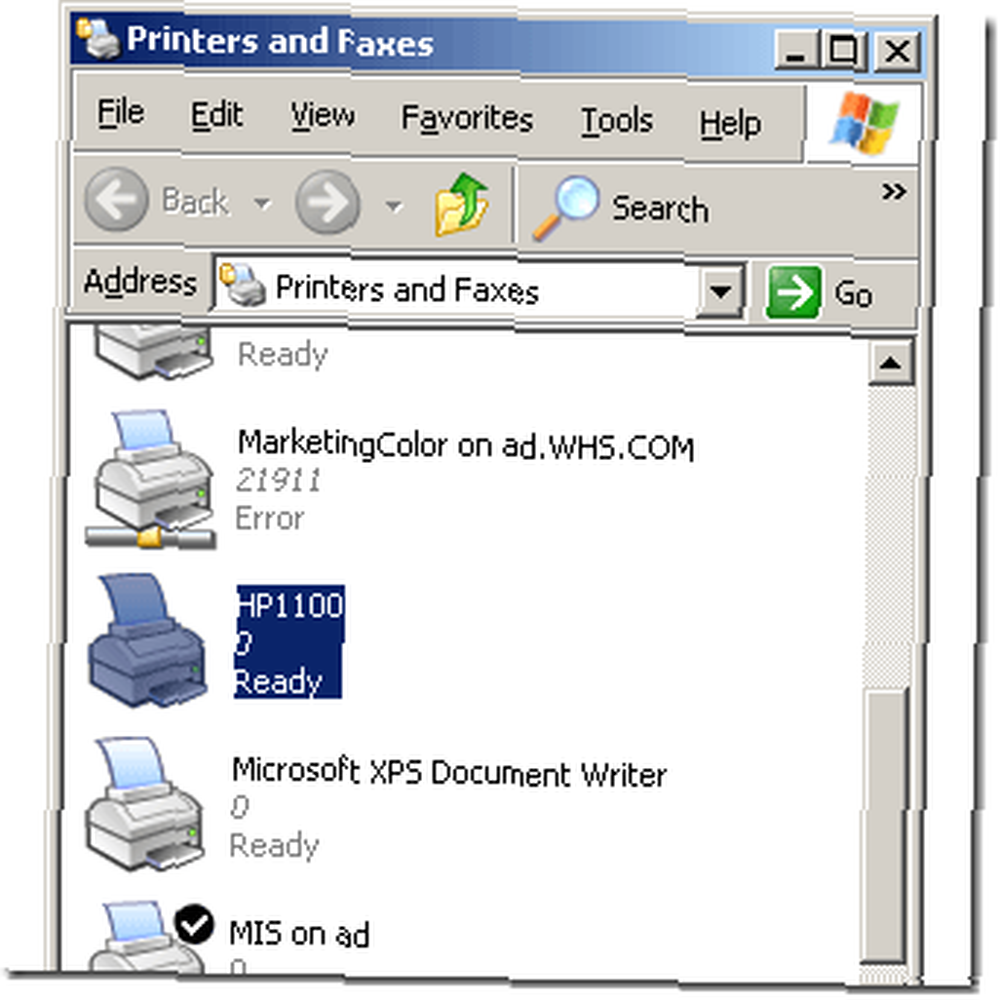
Debe hacer clic con el botón derecho en la impresora que desea compartir y elegir propiedades como esta:
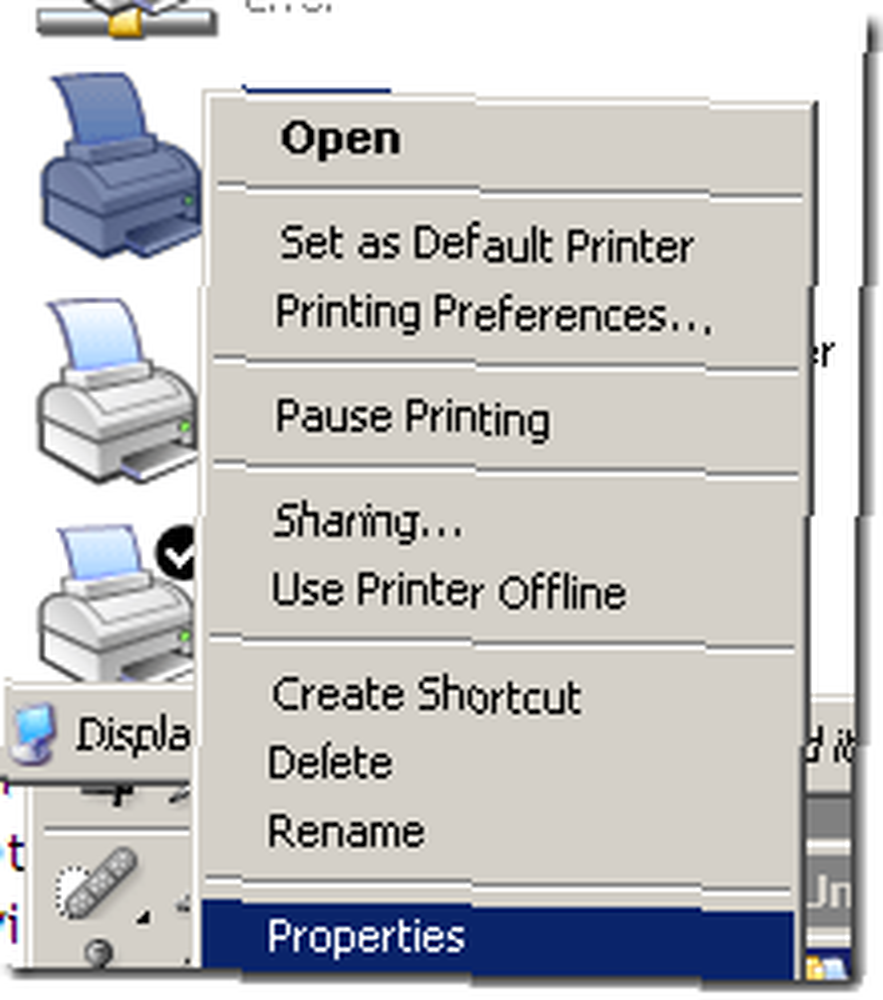
Cuando llegue a la página de propiedades de la impresora, deberá hacer clic en la pestaña que dice Compartir. Las posibilidades de compartir se desactivarán como en la siguiente captura de pantalla. Simplemente haga clic en el botón compartir esta impresora. Eso permitirá que el cuadro escriba el nombre de la impresora. Aparecerá en gris hasta que haga clic en el botón de opción para compartirlo..
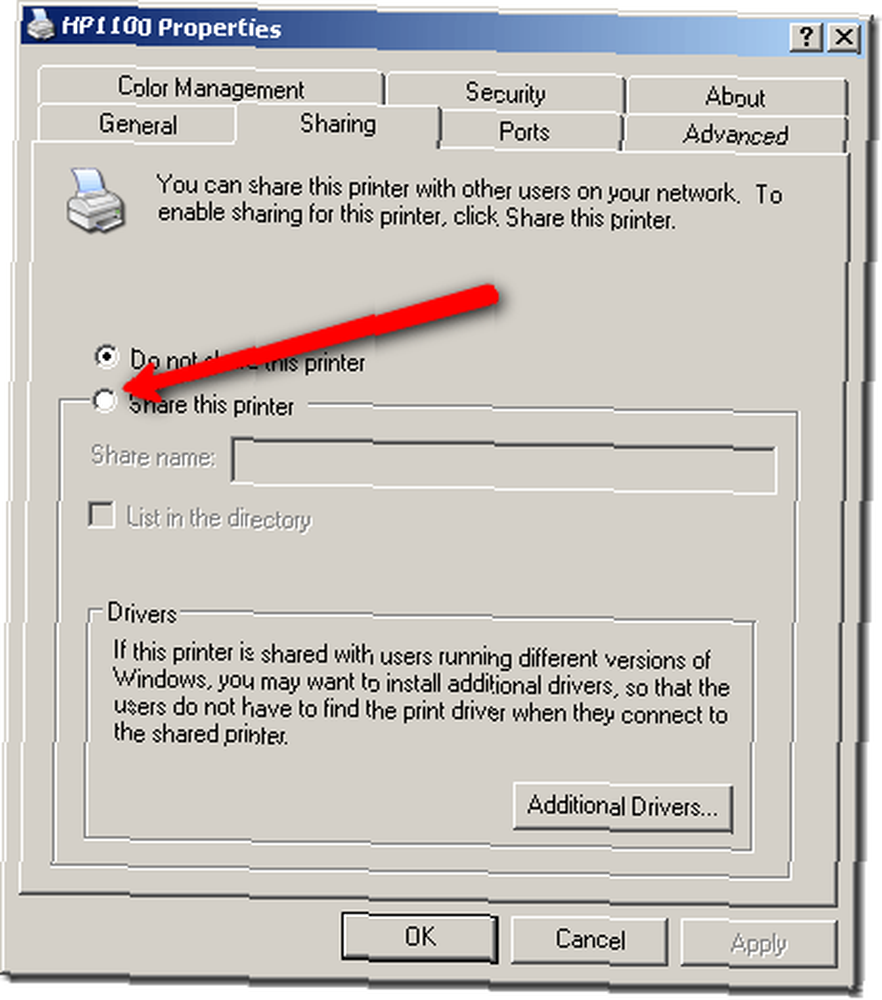
Querrá nombrar a la impresora como algo memorable. Llamé a la mía HP1100 (este era el valor predeterminado que me ofrecía la máquina)
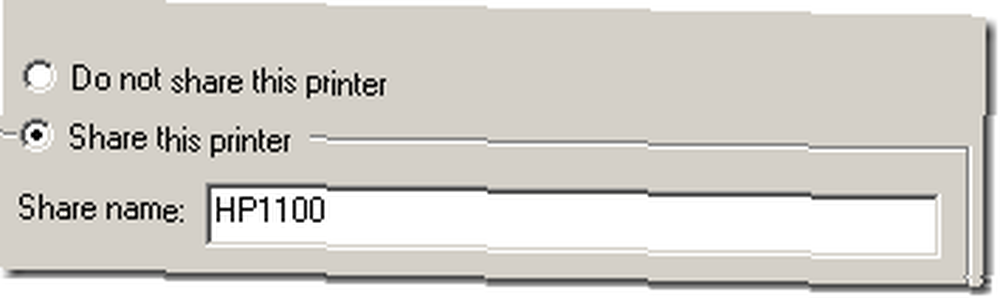
Ahora, dependiendo de qué otros sistemas operativos puedan conectarse al servidor de impresión, es posible que desee hacer clic en el botón Controladores adicionales para cargar controladores para otros sistemas operativos además de Windows XP.
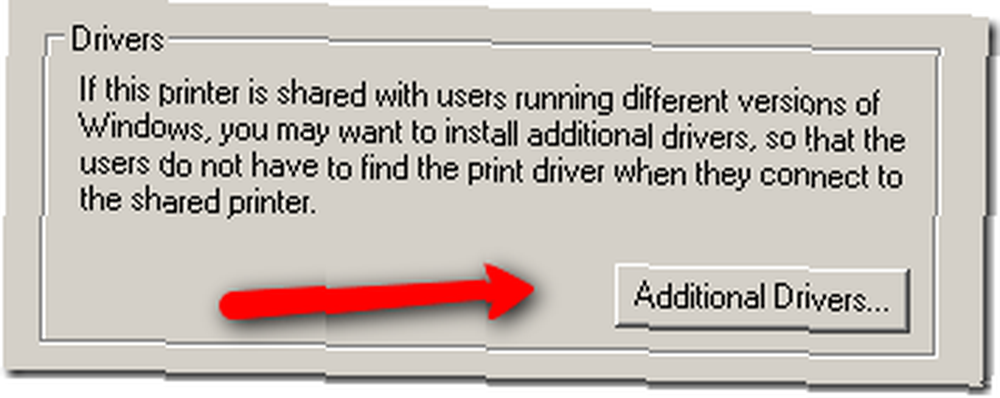
Eso te llevará a esta pantalla:
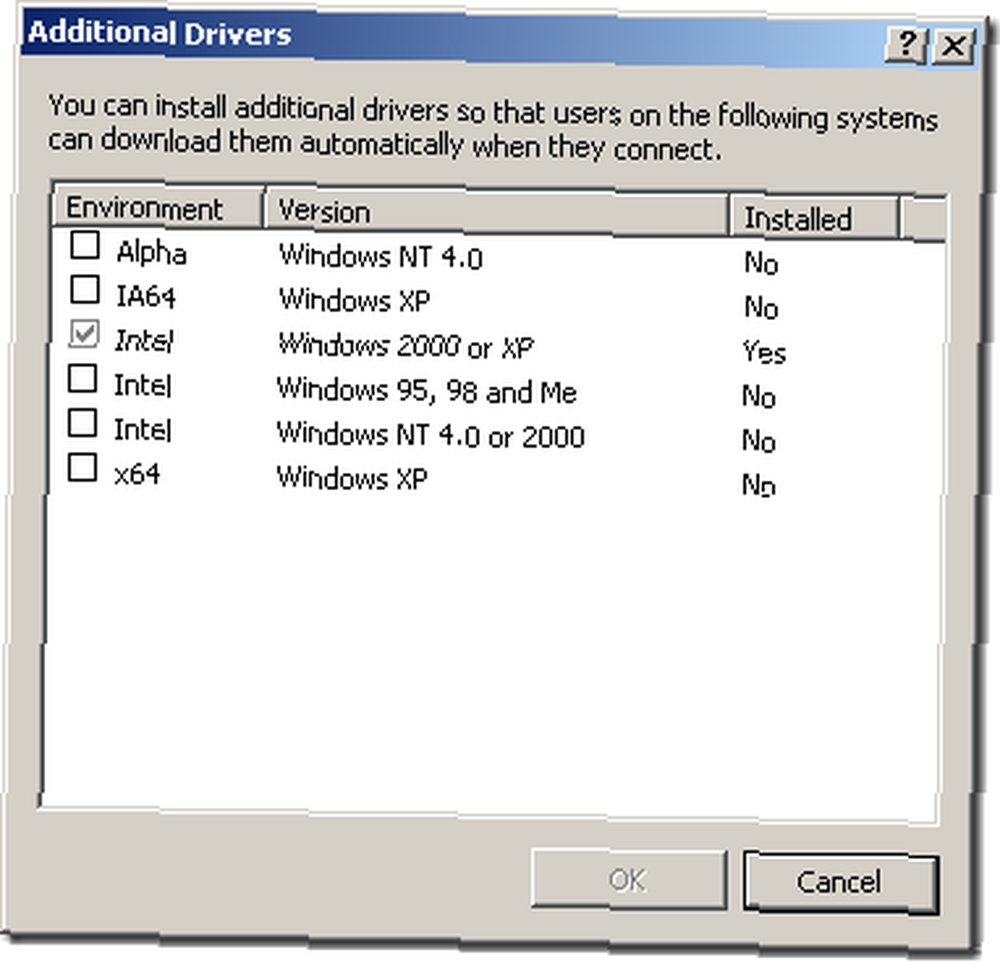
Simplemente marque los tipos de sistema que desea usar y apúntelo a los controladores correctos. Puede que tenga que encontrar el CD que vino con la impresora o descargarlo del sitio del fabricante.
Ahora, cuando haya terminado, camine hacia la computadora desde la que desea imprimir de forma inalámbrica. Presiona Inicio: ejecuta y luego escribe \\ y tu dirección IP o nombre de host. El mío es 192.168.1.29, así que escribí \\ 192.168.1.29
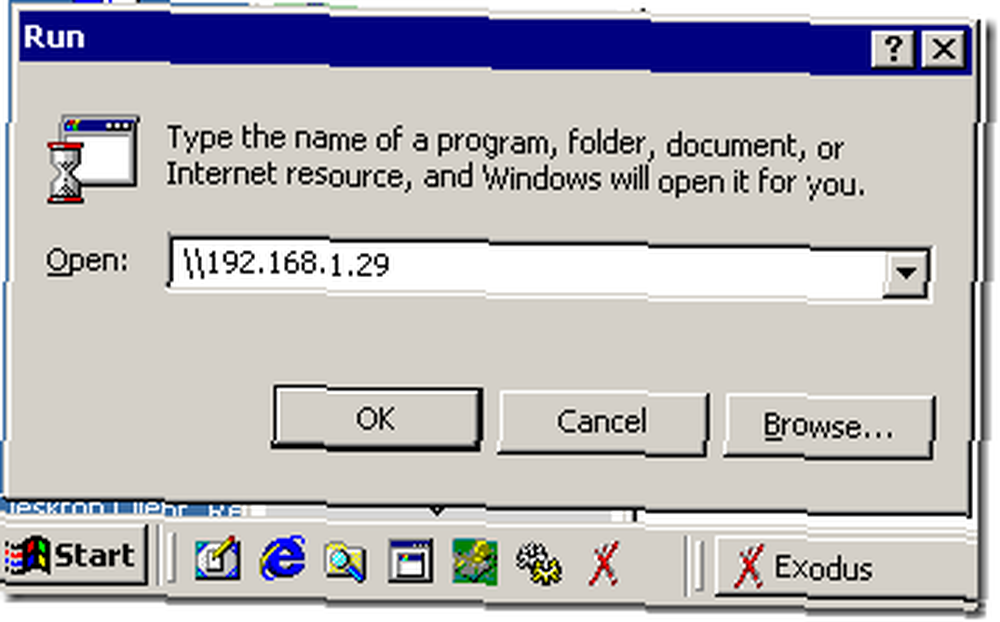
Si ve este diálogo, entonces no tiene la misma contraseña y nombre de usuario en ambas máquinas.
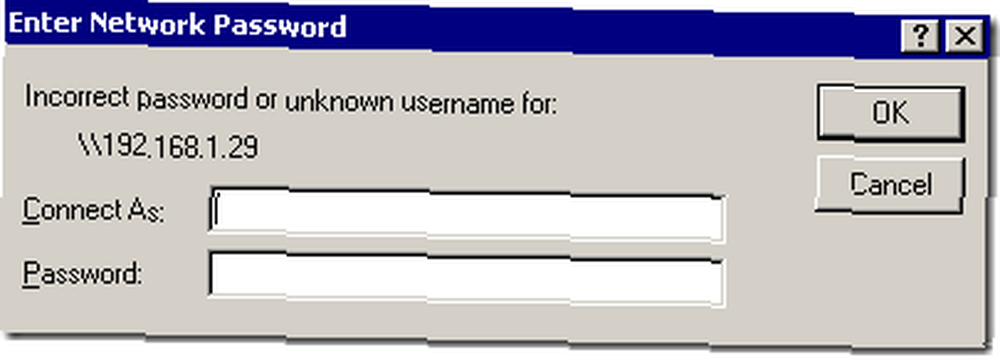
Presione Control + Alt + Supr en cada máquina y verifique que el nombre de usuario sea el mismo. Cuando haya terminado, ejecute el comando nuevamente y ahora debería ver esto:
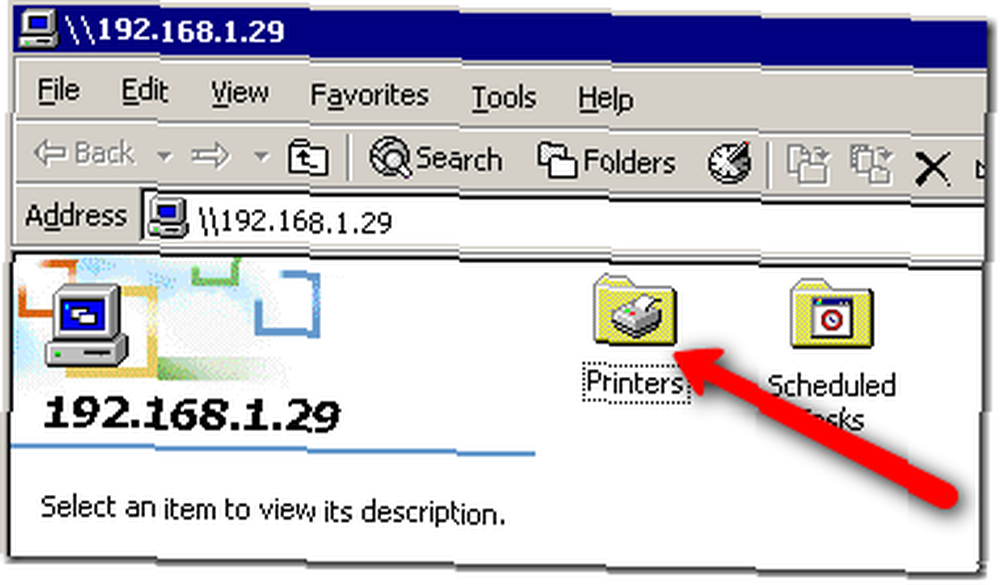
Haga doble clic en la carpeta de impresoras, luego en la impresora real. Instalará los controladores y estará listo para poder imprimir desde cualquier aplicación siempre que el servidor de impresión esté encendido.
Para aprender a compartir una impresora a través de Internet, consulte una publicación anterior mía Cómo compartir una impresora a través de Internet Cómo compartir una impresora a través de Internet .
¿Esperaba una forma más técnica de compartir una impresora de forma inalámbrica? ¿Modificaría su impresora para permitir la impresión en una red inalámbrica? Cuéntanos tus soluciones en los comentarios.











